Восстановление страницы ВКонтакте после удаления или блокировки. Забыли войти
Как восстановить пароль Вконтакте: 7 шагов решения
Как восстановить пароль Вконтакте: 7 готовых решений + 5 способов вернуть страничку без телефона + как восстановить пароль после заражения вирусом + 3 метода взлома пароля мошенниками.
Сегодня социальные сети у многих из нас занимают весомую часть жизни. Ведь здесь мы общаемся с друзьями, делимся яркими моментами из жизни, для некоторых онлайн-пространство стало местом работы.
Как правило, большинство современных людей использует 2-3 социальные сети с компьютера или устанавливая соответствующие приложения на телефон.
Для входа на каждый из ресурсов, для безопасности своих личных данных, нужно придумать уникальный и сложный код доступа в систему. С каждым хоть раз случалось, что он не может вспомнить установленный пароль.
В статье мы рассмотрим, как восстановить пароль Вконтакте и варианты решения нестандартных ситуаций.
1. Инструкция восстановления пароля Вконтакте
Если вы забыли или потеряли записку с логином и паролем Вконтакте, то не переживайте. Восстановить такие данные и снова попасть в свой профиль можно, как правило, всего за несколько минут.
7 шагов, которые помогут восстановить пароль
- Переходим на официальный сайт https://vk.com. Перед нами открывается окно, где нужно ввести телефон или e-mail, а также пароль. В нашем случае необходимо нажать кнопку «Забыли пароль?».
- Дальше ВК предлагает указать на выбор:
- логин,
- электронную почту,
- номер мобильного, к которому была привязана страничка.
Если ваш логин – это номер сотового, то пишите его, если электронная почта – тогда указываете её адрес.
- Следующий шаг – это ввод капчи, проверочного кода. Таким образом устанавливается, настоящий ли человек пытается войти в систему или же робот, то есть автоматизированная программа.

- Следующая проверка от Вконтакте – это ввод фамилии, которую вы указывали при регистрации аккаунта.
- После ввода фамилии на экране появится окошко «Восстановления доступа к странице». Перед вами высветится имя, фамилия, город и фотография профиля. Если это действительно утерянный аккаунт, нажмите «Да, это нужная страница».
- После этого действия на номер мобильного должно прийти смс с кодом, который необходимо ввести в соответствующем поле «Полученный код».
- Последний шаг – это выдумать новый уникальный пароль и ввести его 2 раза. После ввода придет смс с текстом нового пароля, который стоит записать где-то или сохранить в сообщениях.
2. Как восстановить данные Вконтакте без номера мобильного?
С 2012 года администрация соцсети Вконтакте решила всех пользователей обязать привязать странички к номерам телефонов их владельцев.
Это нужно для того, чтобы иметь возможность восстановить пароль доступа + оповещать пользователей Вконтакте о входе в систему с других неизвестных устройств.
Например, вы постоянно сидите в ВК с телефона, но вдруг решили зайти в свой профиль через ноутбук. На телефон в виде сообщения придет уведомление о том, что в аккаунт вошли с неизвестного устройства.
Если вход делали не вы, то стоит немедленно изменить пароль, чтобы взломщик не успел ничего сделать с личными данными пользователя.
Не исключена ситуация, когда человек может потерять мобильный вместе со всеми паролями и карточкой, или же просто сменить номер телефона, забыв указать новый в настройках ВК.
Изменить пароль и войти в систему можно и без номера мобильного, но это займет много времени.
5 шагов, как восстановить данные для входа во Вконтакте без телефона
- Входим на сайт https://vk.com и нажимаем кнопку «Забыли пароль?».
- В случае, когда логин – это утерянный номер телефона, необходимо нажать на кнопку «Нажать сюда».

- Для восстановления доступа необходимо ввести id, то есть ссылку на аккаунт. Мало кто помнит его, но такие данные можно узнать, зайдя на профиль друга и отыскав себя в его списке «френдов».
После ввода ссылки ВК запросит указать пароль, а также старый номер телефона и новый. Как мы предполагаем в данной инструкции – пароль мы не помним.
Чтобы продолжить восстановление, набираем любые цифры, чтобы выбило «Неверный пароль». После этого на экране появится графа «Расширенная заявка на восстановления пароля».
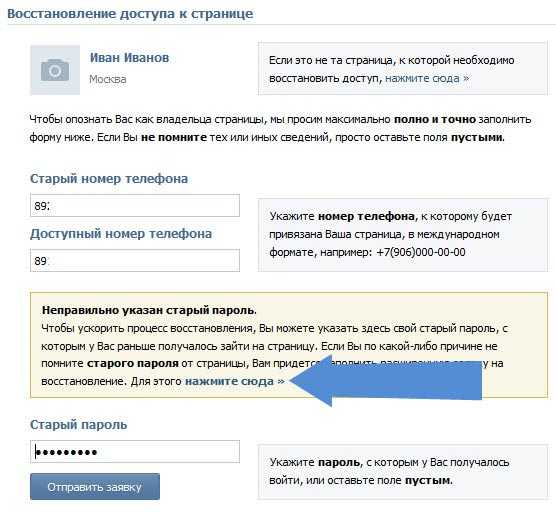
- Заполнение всех полей должно быть без ошибок и пропусков. Указывайте те данные, которые были на страничке изначально. Не изменяйте название города, где вы живете или родились, номера школы, ВУЗа и т. д.
При расширенной заявке на доступ необходимо сделать четкую сканкопию паспорта и фотографию на фоне монитора, где видно, что вы заполняете поля для входа Вконтакте.
Если все сделать без ошибок, то проблем с восстановлением пароля Вконтакте быть не должно. Остается лишь дождаться ответ от администрации (обычно поступает в течение 1-3 дней).

3. Восстановление пароля Вконтакте после поражения вирусом
Восстановление пароля иногда требуется даже после того, как устройство (компьютер или телефон), были повреждены вирусом. В такой ситуации, пользователям Вконтакте может высветиться предложение о платном восстановлении аккаунта.

Иногда, вирус может запрашивать перевести некую сумму для восстановления данных с помощью конкретных платежных систем, таких как «Связной», «Мегафон» и т. д.
Обратите внимание: даже после перевода денег аккаунт остается заблокированным. Это говорит о том, что вы стали жертвой вирусной программы, созданной мошенниками.Поэтому, если вы получили уведомление о переводе денег или отправке платной смс-ки, проверьте в срочном порядке свое устройство на вирусы.
В то время как ваш антивирус проверяет устройство, вы находите файл «Hosts». Его можно найти так: С: / Windows / system32 / drivers / etc / hosts. Данный файл открывается через программу «Блокнот» (кликаем правой кнопкой мышки и выбираем «открыть с помощью»).
Что мы ищем в этом файле? Если ваш компьютер был заражен вирусом, то Hosts будет, скорее всего, содержать записи из социальных сетей. Для восстановления доступа необходимо удалить все строчки подобного плана (например, в них будет упоминаться «vk.com»).
Не бойтесь, что удалите лишнее. Подобных строк там не должно быть в любом случае.

Не исключено, что файлов Hosts будет два, проверять всегда нужно оба, и удалять оттуда все записи, связанные с соцсетями.
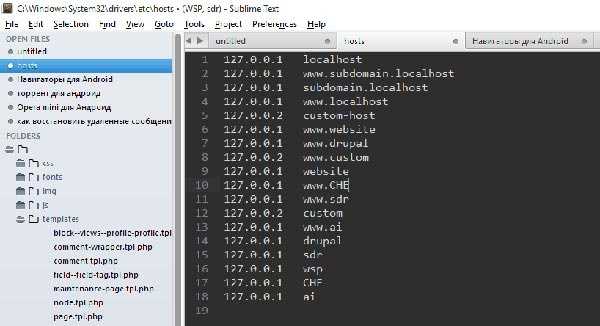
После выключите компьютер на пару минут или перезагрузите устройство, а потом попробуйте войти в программу Вконтакте еще раз. После изменений в файле доступ должен быть открытым.
Эти советы подойдут для тех, кто входит в социальную сеть через компьютер. Если вы не можете войти в систему через смартфон, то скачайте антивирусную программу, просканируйте устройство. Если телефон заражен вирусами, то после их удаления программой вы должны войти в приложение Вконтакте без проблем.
4. 3 особых сервиса для восстановление пароля в ВК
Сегодня существует немало серверов, которые обещают за деньги, но максимально быстро восстановить вход Вконтакте без логина и пароля. По сути, это взлом странички. Некоторые верят подобным объявлениям и отдают деньги в руки мошенникам.
Именно мошенникам, ведь в большинстве случаев после перевода средств никто не взламывает страничку и не восстанавливает вход в систему. Человек остается и без доступа, и без денег.
Помните, без пароля и ваших личных данных войти в систему невозможно. Сейчас админы Вконтакте максимально усилили меры безопасности пользователей ресурса, поэтому подобные предложения – это однозначно мошеннические схемы.
Мы подобрали 3 популярных метода взлома странички Вконтакте, потому что знание «врага» поможет вам избежать встречи с ним.
№1. Фишинг
Фишинг работает по принципу того, что некий вирусный сайт «маскируется» под нужный вам по дизайну, адресу, но при этом является вредоносным.
Из-за того, что фишинговый сайт похож на настоящий сервис Вконтакте, чтобы войти в систему, вы можете опрометчиво напечатать настоящий логин и пароль, который вы используете для входа Вконтакт.
Ресурс запоминает ваши данные и передает их мошенникам.
Мошенники в свою очередь входят на страничку доверчивого пользователя и рассылают сообщения друзьям наподобие: «Помогите! Пришлите на карточку 200 рублей, завтра отдам». Ваши друзья пересылают злоумышленникам указанную сумму, даже не задумываясь, что вас взломали.
Почему можно перепутать настоящий сайт Вконтакте с фишинговым? Адрес сайта имеет похожие символы, например https://vk.flash.ru. Кроме того, дизайн обычно полностью идентичен «оригиналу»:

Если ваш компьютер или телефон имеет мощную антивирусную программу, то вам обязательно должно выбить уведомление о том, что данный сайт является вредоносным.
№2. Троянские вирусы
Многие покупаются на яркую рекламу того, что можно посмотреть гостей Вконтакте.
Запомните! Такой функции, как просмотр гостей странички, нет Вконтакте и никогда не было.
Многие все равно покупаются на слоганы приложений и программ, которые обещают показать ваших посетителей. Не так опасны приложения подобного рода ВК, но зато имеют опасность программы, которые устанавливаются на компьютер. Вместе с «гостевиком» вы также устанавливаете себе кучу вирусов-троянов.
Более того, некоторые пользователи скачивают программы для взлома чужих страничек. Сейчас соцсеть Вконтакте усовершенствовала уровень безопасности, поэтому «взломщик» может в итоге потерять доступ к своей личной страничке.
№3. Метод «Брут»
Метод «Брута» – это взлом системы при помощи подбора цифр из пароля и логина. То есть, взломщик пытается самостоятельно подобрать пароль и логин, опираясь на сведения о дате рождения, месте учебы, работы и т. д.
Данная методика малоэффективна, ведь редко кто в настоящее время использует для паролей просто дату своего рождения, а перебирать всю латиницу для входа на чужую страничку – это не лучшая затея.
Что делать, если забыл пароль от Вконтакте?
Отличный лайфхак, как быстро восстановить доступ:
Если у вас возник вопрос, как восстановить пароль Вконтакте, то используйте только надежные методы, а не программы для взлома. Они могут навредить вашему устройству, а также заблокировать доступ к аккаунту навсегда.

kak-zarabotat-v-internete.com
Как восстановить страницу в контакте
Восстановить страницу ВК можно разными способами в зависимости от того, как именно она была утеряна (удалена или блокирована). Ниже представлены пошаговые инструкции для восстановления в каждом из случаев. В случае, если они не могут в статье представлен и альтернативный метод. Если же и он Вам не поможет, то обязательно напишите нам в комментариях и мы рассмотрим вашу проблему персонально.
Рекомендуем: Как защитить аккаунт ВК от взлома.
Что делать если профиль удален
Если вы удалили свою страничку VK, то восстановить ее можно в течение 7 месяцев. Никакие деньги за восстановление платить не нужно – если вы видите такую просьбу на странице, то знайте, что это мошенничество.
Проверьте свою систему на вирусы, чтобы избавиться от уведомлений о том, что профиль заблокирован, и вам нужно оплатить его разблокировку.
Чтобы восстановить свою страницу VK:
- Откройте vk.com. Напишите телефон и пароль, чтобы зайти в аккаунт.
- Сайт покажет, что ваша страница удалена. Для ее восстановления нажмите на соответствующую ссылку (восстановить свою страницу).
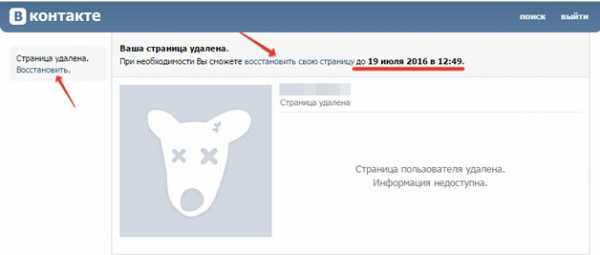
После повторного нажатия кнопки «Восстановить» можно снова полноценно использовать аккаунт VK – все друзья, сообщения, записи и другая информация со странички останутся нетронутыми.
Что делать если аккаунт заблокирован
Если страница VK была не просто удалена, а заблокирована за рассылку спама или иную подозрительную деятельность, то восстановить ее можно с помощью специальной формы.
- Перейдите на http://vk.com/restore. Укажите логин, который использовался для входа в аккаунт.
- Введите код, указанный на картинке.
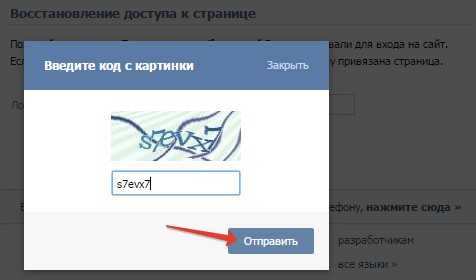
- Укажите свою фамилию, закрепленную на страничке VK. Ее система использует для подтверждения вашей личности.
Сервис автоматически найдет страницу, которая подходит под указанные вами требования. Если обнаружен верный аккаунт, нажмите «Да, это нужная страница», чтобы вернуть доступ к профилю. На номер, привязанный к профилю, придет сообщение с кодом. Введите его и кликните «Сменить пароль». Если нет доступа к телефону или сообщение не приходит, то щелкните по ссылке «Нажать здесь».
Появится небольшая анкета из трех пунктов – если ее заполнить, то можно вернуть свою страничку, привязав ее к другому номеру телефона. Вам нужно:
- Указать другой номер, к которому будет осуществлена привязка аккаунта VK.
- Написать логин, по которому вы заходили раньше на свою страницу (номер или адрес электронной почты).
- Ввести старый пароль (можно оставить это поле пустым).
Восстановление аккаунта возможно лишь в том случае, если в профиле есть ваши фотографии. Анонимные страницы без фото вернуть трудно, даже если вы предоставите полную информацию о старом пароле и логине.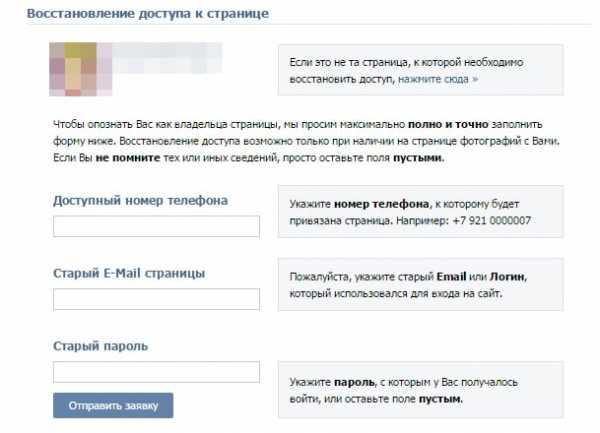
Если профиль заблокирован за нарушение правил сайта, то в информации о блокировке будет указана конкретная причина и срок окончания бана. До окончания этого срока вернуть доступ к страничке нельзя. Если правила вы не нарушали (вашу страницу взломали и использовали третьи лица), то сообщите об этом в службу поддержки – подробно порядок обращения будет рассмотрен ниже.
Что делать если логин и пароль утерян
Описанная выше форма позволит вам восстановить свою страничку VK, если вы забыли от неё логин и пароль. Это довольно распространенная проблема среди пользователей, поэтому администрация Вконтакте сделала процедуру максимально простой, но безопасной – можно восстановить только свою страничку, доступ в чужой аккаунт получить не получится.
- Перейдите к форме восстановления http://vk.com/restore. Кликните по ссылке «Нажмите сюда», если вы не помните номер телефона, по которому заходили на свою страницу.
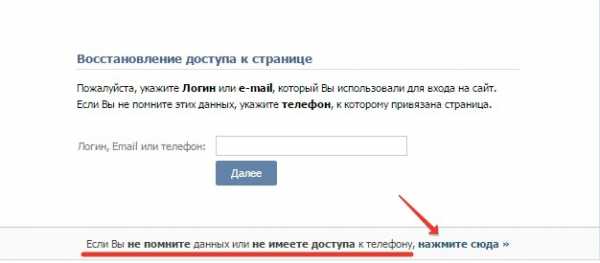
- Укажите ссылку на свою страницу. Попросите скопировать и переслать вам ссылку своих друзей. Если друзья помочь не могут, то посмотреть её можно через поиск по людям.
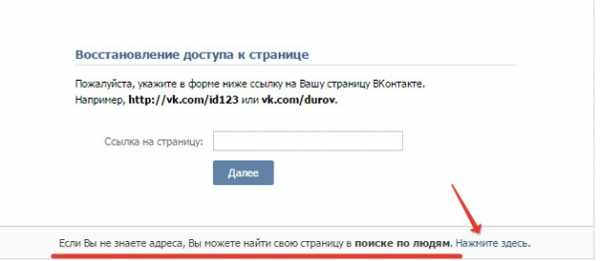
- Введите имя и фамилию, под которыми вы регистрировали аккаунт ВКонтакте. Для ускорения поиска можно воспользоваться фильтрами по стране, городу, университету, возрасту и т.д. Когда аккаунт будет найден, кликните по ссылке «Это моя страница».

Страница найдена, но чтобы её восстановить придется отправить заявку, в которой необходимо указать старый номер, доступный номер, а также пароль от аккаунта. Если в профиле есть ваши фотографии, то можно обойтись без пароля, но тогда есть вероятность, что администрация ВКонтакте отклонит вашу просьбу.
Альтернативный метод
Если профиль был взломан, а затем заблокирован за действия, нарушающие правила VK, вы не можете вспомнить логин (пароль) или у вас не получается найти адрес своего аккаунта, то попробуйте восстановить доступ напрямую через службу поддержки ВКонтакте.
Примечание: чтобы воспользоваться этой возможностью, вам нужно быть авторизованным на сайте. Если решите создать для обращения новую страницу, ни в коем случае не привязывайте ее к тому же номеру, что и старую, иначе вы рискуете потерять доступ к старому аккаунту. Можно открыть страницу поддержки из профиля другого человека – так будет безопаснее.
Как восстановить удаленную страницу ВКонтакте, если ни один из перечисленных выше способов не помог:
- Откройте раздел «Помощь». Введите любой вопрос. Щелкните «Это не решает мою проблему».

- Выберите вариант «У меня остались вопросы».

- Появится окно с кнопкой «Задать вопрос». Нажмите на неё, чтобы перейти к форме обращения.

В форме обращения постарайтесь максимально четко и подробно расписать свою проблему. Когда страничка была удалена, почему вы не смогли восстановить её в обычным порядке и т.д. Это последний вариант, позволяющий решить вопрос, как восстановить страницу в Контакте. Если служба поддержки вам откажет, то вернуть доступ к профилю уже не получится.
Пожаловаться на контентrecoverit.ru
Быстрое восстановление пароля Вконтакте через почту. Что делать, если не получается восстановить
Не знаете, как быстро восстановить пароль ВКонтакте? Не получается войти на страницу привычным способом? В этой статье мы постараемся вам помочь, ибо проблемы с сайтом vk.com встречаются среди пользователей нередко.
У вас может быть несколько основных вариантов того, как восстановить пароль ВКонтакте. Некоторые из них значительно проще, другие же займут определенное количество времени. Главное, всегда помнить о том, что быстрое восстановление пароля в Контакте возможно только в том случае, если у вас есть доступ к номеру телефона, к которому была привязана страница.
Если у вас есть номер телефона
Итак, давайте разберемся в общем:
- Переходим по ссылке «Забыли пароль?» на главной странице сайта или вводим в строку браузера: http://vk.com/restore (старый вариант http://vkontakte.ru/restore.php)
- Затем заполняем строку в открывшемся окне. Это самый простой вариант — вам придет СМС с кодом на прикрепленный номер телефона, который необходимо ввести, чтобы выставить новый пароль. Забытый пароль восстановлен, и никаких сложностей больше не будет.
Немного наглядности:
Переходим на сайт vk.com. Удостоверьтесь, что в строке браузера именно этот сайт, иначе вас могут обманывать подменой сайта. Также, если вас просят отправить СМС — не стоит этого делать, это уловка мошенников, чтобы забрать у вас деньги. Лучше проверьте ваш компьютер антивирусом и вот этой полезной утилитой CureIT по поиску троянов и шпионского ПО на вашем компьютере.
Переходим на страницу восстановления пароля
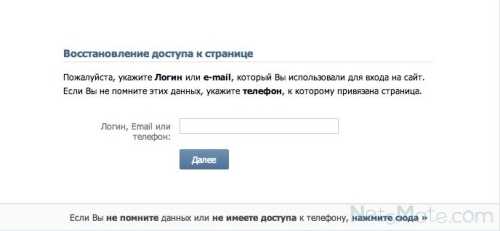
Форма для восстановления, вводим логин, телефон или емаил
Случай, когда вы не помните свои логин, емаил или телефон, к которому привязан аккаунт, мы рассмотрим ниже.

Теперь вводим каптчу
Введите символы в указанное поле, либо если непонятно, что написано, вы можете щелкнуть по изображению, и оно обновится.
Иногда на данном этапе вас могут попросить указать свою фамилию для проверки:
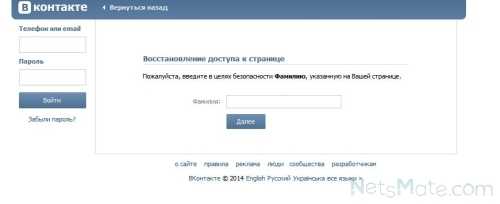
Ввод фамилии

Нужно подтердить восстанавливаемую страницу
Подтвердите, если это нужная страница для восстановления.

На ваш телефон будет выслан код, который необходимо ввести в это поле
Код приходит в СМС от абонента VKcom.
Если код не пришел, попробуйте нажать «Я не получил код». Тогда он будет выслан повторно. Также можно попробовать повторить всю операцию с самого начала, может быть это поможет. Если у вас нет доступа к данному номеру телефона, то вам нужно ознакомиться с методами восстановления, описанными немного ниже.

Код выслан повторно
Когда вы ввели полученный код, вам откроется поле для ввода нового пароля — во избежание ошибок, вводим его дважды:
Вводим новый пароль
Пароль будет сохранен, и на ваш номер телефона придет СМС, в котором будут содержаться данные о вашем новом пароле. Во избежание возможных неприятностей в будущем, советуем удалить это сообщение.
Восстановление пароля через почту
Сразу скажем, что если вы не указывали номер телефона, не прикрепляли к нему страницу, либо нет возможности получить к нему доступ, бесполезно пробовать восстановление пароля ВКонтакте через почту. Ведь процедура будет почти такая же, как описана выше. Код все равно будет высылаться на телефон. Так что без номера телефона восстановить пароль в Контакте будет проблематично.
Если не помните свои данные для входа или нет доступа к телефона
Дело немного осложняется в том случае, если доступа к номеру телефона больше нет, или вы забыли все данные для входа в аккаунт. Как восстановить пароль в Контакте в этом случае?
На странице «Забыли пароль», расположенной по адресу http://vk.com/restore уже есть строчка внизу, где написано, что нужно нажать на кнопку «нажмите сюда». Так и делаем. Дальше просто необходимо следовать понятным и простым инструкциям, чтобы восстановить пароль Vkontakte.
Мы перешли на страницу http://vk.com/restore?act=return_page

Вводим адрес своей страницы
Если вы не знаете свой ID или не помните ссылку на свою страницу — попросите ваших друзей Вконтакте сказать вам ее. Адрес вашей страницы отобразится у них в строке браузера, когда они на нее зайдут:
Адрес страницы
Либо вы можете поискать себя сами в списке всех пользователей этой социальной сети. Кликаем сюда:

Поиск по людям
В итоге попадаете на страницу http://vk.com/search?c[section]=people&from=restore
Здесь можно найти себя, введя имя, фамилию и различные параметры. Когда нашли — нужно клацнуть, что этой ваша страница:

Находим свою страницу
Теперь когда вы указали тем или иным способом свою страницу, вы попадете на страницу восстановления доступа к аккаунту:

Страница восстановления доступа
Вводим все требуемые данные и отправляем заявку. Придется немного подождать, но в итоге администраторы должны вам сообщить о результатах восстановления на электронную почту, записанную в поле «Доступный вам e-mail».
Если вся указанная выше информация вам не помогла, попробуйте ознакомиться еще с несколькими вариантами восстановления пароля от аккаунта. Может быть они вам будут полезны
Как посмотреть сохраненные пароли в браузере Google Chrome
Надо сказать о том, что это — один из самых популярных браузеров на данный момент, поэтому о нем и пойдет речь. Пароли здесь сохраняются, мягко говоря, не очень надежно, но для нашей ситуации это только плюс.
Рассмотрим для примера, порядок действий по просмотру сохраненных паролей именно в Google Chrome.
Итак, открываем «Управление и настройка Google Chrome», затем — «Настройка», выбираем «Показать дополнительные настройки» (в самом низу), в пункте «Формы и пароли» находим позицию «Управление сохраненными паролями». Дальше, в возникшем окне выбираем необходимый ресурс и нажимаем клавишу «Показать».

Смотрим сохраненные пароли в Google Chrome
Выглядит это все примерно вот таким образом. Точно так же можно попробовать отыскать пароль от Вконтакте, а также от почты и так далее.
Вот видео, где все показано наглядно:
Дополнительные варианты
Бывает так, что все равно никак не работает восстановление пароля в ВК, но новую страницу все равно заводить не хочется. «Я не могу себе такого позволить», — жалуется пользователь, — «там много важных переписок и информации». Именно для вас мы предложим иной способ, как восстановить в ВК, если больше ничего не помогает.
Дело в том, что сегодня имеются специальные программы для восстановления забытых паролей. Как правило, работают они очень просто и быстро, так что никаких проблем возникнуть и у вас не должно. В основе используется принцип перебора стандартных паролей или другими словами Брут паролей.
http://passwordspy.ru/ — здесь вы можете получить всю необходимую дополнительную информацию и скачать программу. Надо при этом учитывать, что полная версия не является бесплатной. Кроме того, к такому способу восстановления паролей следует прибегать только в крайних случаях, ибо некоторые из подобных программ и сами могут красть информацию пользователя. В свою очередь мы не можем нести никакой ответственности за использование вами софта подобного рода.
Для вашего удобства прилагаем также обзор данной программы:
Помимо всего прочего, иногда может иметь смысл написать в службу поддержки, некоторым пользователям такой вариант действительно помогает.
Надеемся, что после нашей статьи запросов вроде «ВКонтакте моя страница восстановить пароль» станет меньше.
Будьте внимательны и аккуратны к своим данным, ведь редко, но все-таки бывают случаи, когда пароль не восстанавливается, поэтому придется в любом случае создавать новую страницу. Такие меры суровы, но они сделаны для вашей же безопасности.
Кстати, вот видео, которое также сможет вам помочь:
Автор: Василий Митрофанов
netsmate.com
Забыл пароль на компьютер. Что делать в такой ситуации?
В современном мире, который заполонили различные компьютеры, гаджеты и прочая умная техника, без паролей жить стало практически невозможно. Мы все с вами что-то прячем, скрываем от посторонних глаз, ставим замки, выдумываем защитные коды и т. д. И все бы ничего, но в один прекрасный момент каждый из нас может оказаться в такой ситуации, когда забыт пароль доступа.  И неважно, по какой причине это произошло, может, вы давно им не пользовались или же это связано с тем, что кто-то из "доброжелателей" назло вам сменил его. В любом случае нужно каким-то образом решать проблему. Сегодня мы разберем ситуацию, когда пользователь забыл пароль на компьютер. Что делать? Можно ли обойтись без переустановки операционной системы? Ответы на эти вопросы вы сможете узнать, прочитав статью.
И неважно, по какой причине это произошло, может, вы давно им не пользовались или же это связано с тем, что кто-то из "доброжелателей" назло вам сменил его. В любом случае нужно каким-то образом решать проблему. Сегодня мы разберем ситуацию, когда пользователь забыл пароль на компьютер. Что делать? Можно ли обойтись без переустановки операционной системы? Ответы на эти вопросы вы сможете узнать, прочитав статью.
Забыл пароль на компьютер. Что делать?
Есть несколько способов решения этой проблемы. Все зависит от того, на какой учетной записи создан пароль. Если на вашей, то это нестрашно и легко решаемо. А вот если пароль стоит на учетной записи Администратора, то тут уже придется немного попотеть. Итак, давайте рассмотрим все эти возможные случаи поподробнее.
Проблема №1. Пароль стоит на вашей учетной записи. В этом случае, чтобы разблокировать компьютер, вам надо будет войти в систему под именем Администратора. А для этого:
- Включите компьютер и, пока он грузится, нажмите клавишу F8.
- Выбираем из предложенных вариантов загрузки операционной системы "Загрузка в безопасном режиме" и нажимаем клавишу "Enter".
- В окне, где будет предлагаться, под какой учетной записью мы хотели бы зайти, выбираем "Администратора".
- Компьютер загрузился. Заходим в меню "Пуск", затем открываем "Панель управления". Ищем пункт "Управление учетными записями" и удаляем ту запись, пароль которой был забыт.
Не спешите перезагружать компьютер. Теперь нужно будет создать новую учетную запись. А чтобы в дальнейшем не пришлось опять спрашивать: "Забыл пароль, как включить компьютер?", защиту на нее уже можно не ставить. Вот и все, осталось лишь перезагрузить ПК и войти в обычном режиме под своей новой учетной записью.
Проблема №2. Пароль стоит на учетной записи Администратора. В этом случае в систему зайти у вас не получится. Поэтому попробуйте загрузить менеджер файлов с установочного диска ОС. Из системных папок скопируйте все необходимое. Переустановите Windows. Если самостоятельно это никогда не делали, то лучше пригласите домой опытного программиста.

Проблема №3. Забыл пароль на компьютер. Что делать, если он был установлен из BIOS? Если это так, то вам необходимо будет сбросить его в состояние "По умолчанию". Для этого:
- Изучите инструкцию к материнской плате и найдите, где находится джампер сброса BIOS.
- Отключите компьютер и откройте крышку системного блока.
- Найдите этот джампер и переведите его в режим сброса.
- Подождите несколько секунд и возвратите его в первоначальное состояние.
- Закройте корпус и включите компьютер. Защитный код вводить больше не потребуется.
Как видите, та ситуация, когда пользователь забыл пароль входа в компьютер, в принципе, решаема. Но ее ведь можно было избежать! Так что вот мой совет: храните все свои коды где-нибудь в укромном месте записанными на листочке, чтобы в любой момент можно было их вспомнить. Но если, дорогие пользователи, кто-то из вас все-таки забыл пароль на компьютер, что делать и как решить проблему, вы уже знаете!
fb.ru
Как зайти в настройки роутера, если забыл пароль?
Привет! Когда в какой-то инструкции пишу, что нужно зайти в настройки маршрутизатора, то стараюсь подробно описывать сам процесс, как войти в панель управления, что бы выполнить там какие-то настройки. В большинстве случаев, это не вызывает каких-то сложностей. Но часто бывает такое, что мы просто забыли пароль, и появляется много вопросов, как в таком случае попасть в настройки.
Сам вопрос по входу в настройки роутера, если забыли пароль, не очень понятен. Потому что в роутере есть как минимум два пароля. И не понятно какой из них вы забыли, и в чем проблема конкретно в вашем случае.
- Пароль который используется для подключения к вашей Wi-Fi сети.
- И пароль, который нужно указать для входа в настройки роутера. Чаще всего именно этот пароль меняют, и успешно забывают его. Понятное дело, что пока мы не укажем правильный пароль, в настройки маршрутизатора мы не попадем. Ну а заводской пароль не подходит (который как правило admin), так как мы его сменили.
Вот с такими проблемами можно столкнутся в процессе входа в панель управления роутера. Сейчас мы рассмотрим решение исходя из вашего случая, рассмотрим оба варианта.
Сразу даю ссылку на инструкцию по решению самых разных проблем с которыми вы можете столкнуться при входе в настройки вашего маршрутизатора: http://help-wifi.com/oshibki-i-polomki/chto-delat-esli-ne-zaxodit-v-nastrojki-routera-na-192-168-0-1-ili-192-168-1-1/ Там так же есть ссылки на подробные инструкции для определенных производителей маршрутизаторов: TP-LINK, ASUS, D-Link и т. д.Если забыли пароль от Wi-Fi и не можете зайти в настройки роутера
Это первый вариант, в котором мы не помним пароль именно от нашей Wi-Fi сети. И возможно, не можем к ней подключится. А в настройки роутера нам нужно зайти для того, что бы посмотреть, или поменять пароль.
В таком случае, все очень просто:
- Во-первых, у нас есть очень подробная инструкция о том, что делать, если забыли пароль от Wi-Fi. Можно посмотреть пароль на компьютере (если он есть), просто вспомнить его. Подключится к беспроводной сети и зайти в панель управления.
- Во-вторых, можно зайти в настройки маршрутизатора с того устройства, которое в данный момент уже подключено к вашему Wi-Fi. И уже в настройках роутера посмотреть забытый пароль, или сменить его.
- В-третьих, подключаемся к роутеру по сетевому кабелю, и заходим в панель управления. В таком случае, пароль от Wi-Fi нам совсем не понадобится. Если не знаете как подключиться к роутеру по кабелю, то вот подробная инструкция на примере TP-LINK.
С этой проблемой я думаю разобрались.
Если забыли пароль от входа в настройки роутера
Это происходит чаще всего. Панель управления каждого маршрутизатора защищена паролем. Там нужно указывать имя пользователя и пароль. Это нужно для защиты настроек, что бы все кто подключается к вашей сети, не смогли получить к ним доступ.
Если роутер новый, еще не настроенный, то используется стандартный пароль и имя пользователя. В большинстве случаев, это admin и admin. Или вообще никакой защиты нет. Этот пароль мы устанавливаем или меняем уже в процессе настройки роутера. Я всегда в своих инструкциях советую это делать. И даже есть отдельная статья по смене/установке пароля admin.
Так вот, этот пароль мы сменили, настроили роутер, и забыли его. А тут нам срочно понадобилось зайти в настройки, и пароль мы не помним. На странице авторизации указываем какое-то имя и пароль, но ничего не происходит, страница просто перезагружается, или получаем сообщение, что пароль неверный.

Вот и все, в настройки нам никак не попасть. Если не получится вспомнить эти данные, а возможно и не вы меняли пароль, то придется делать сброс настроек роутера. После этого мы зайдем в панель управления по заводским настройкам, который указаны снизу роутера, на наклейке.
Что бы сделать сброс настроек, нужно примерно на 10 секунд зажать кнопку, которая обычно подписана как: RESET, WPS/RESET, Срос, Default. Все зависит от модели вашего руотера. Кнопка может быть утоплена в корпус, и нажимать на нее нужно чем-то острым. Питание маршрутизатора должно быть включено. Выглядит эта кнопка примерно вот так:
После возврата к заводским настройкам, для входа в панель управления используйте данные, который указаны на самом маршрутизаторе. Если там не указаны заводские данные, значит по умолчанию пароля нет.

Если возникнут трудности со сбросом настроек, то у нас на сайте есть подробные инструкции для большинства производителей. Если не найдете, пишите в комментариях, дам ссылку.
Если что-то не получилось, так же пишите, попробуем решить вашу проблему.
help-wifi.com
Как восстановить пароль в Одноклассниках
Если вас интересует, как восстановить пароль в «Одноклассниках», то вам пригодятся советы, которые будут приведены ниже. Существует несколько вариантов решения этой проблемы, и вы можете самостоятельно выбрать из них наиболее удобный.
Если вы не сможете понять, как выполнить то или иное действие, вы можете выполнить поиск на нашем сайте с запросом «восстановить пароль в «Одноклассниках», если статьи будет не достаточно — посмотрите видео.
Восстановление страницы по номеру
Если владелец аккаунта забыл свой персональный код и не знает, как открыть страницу и как восстановить забытый пароль в «Одноклассниках», но ранее прикрепил к ней свой номер, то он может легко решить такую проблему с помощью наших рекомендаций.
Для этого нужно выполнить несколько простых действий:
Более подробно о том, что делать, если забыл пароль в «Одноклассниках», вы можете узнать на нашем сайте в других статьях. Здесь вы прочтете как можно восстановить пароль по номеру телефона в «Одноклассниках» в более сложных ситуациях.
Восстановление ключа через электронную почту
Многих пользователей интересует вопрос, как узнать забытые данные их страниц. Если вы не знаете, как зайти в «Одноклассники», если забыл текущий пароль, то выполните следующие пункты по порядку и ваша проблема будет решена. Соблюдайте последовательность действий, и процедура будет выполнена успешно.
- кликните по меню восстановления;
- выберите соответствующий пункт, который позволит вам ввести адрес вашей электронки, заполните это поле;
- Введите адрес вашего почтового ящика в специальное поле;
- если ящик прикреплен к вашему аккаунту, то вам предложат получить специальный код, который необходим для восстановления;
- проверьте почтовый ящик и скопируйте код во всплывающее окно, которое появится у вас на экране;
- создайте новый код и войдите на свою страницу с его помощью.
Как узнать код, если есть только логин от аккаунта?
Часто люди задают вопрос: «Как восстановить пароль в «Одноклассниках», если знаешь логин?». Это очень сложная ситуация, самым простым решением будет обращение в службу технической поддержки. Напишите письмо, сразу обозначив тему – «восстановление пароля моей страницы в одноклассниках», также обязательно пометьте «не помню пароль, известен только логин». Еще вы можете попытаться взломать свою страницу или, на свой страх и риск, использовать запрещенный софт, так называемые «шпионы». Также можно обратиться к людям, которые решают подобные вопросы за деньги, их можно найти через интернет, по объявлениям.
Подробнее том как восстановить логин в «Одноклассниках» вы сможете прочитать в других статьях.
Решение проблемы с помощью ID профиля?
Еще одним ответом на вопрос, как восстановить старый пароль профиля в «Ок», является восстановление через ID. Немногие пользователи социальных сетей знают, как восстановить пароль в одноклассниках по ID профиля, для этого просто нужно обратиться в службу поддержки. Но этот способ далеко не всегда одобряется администрацией сайта, поэтому не следует уповать на то, что вы всегда сможете вернуть свой аккаунт таким образом. Для того чтобы воспользоваться этой возможностью вам нужно обратиться к администрации.
Как войти на сайт с помощью секретного вопроса?
Многих интересует, как войти в «Одноклассники», если забыл пароль и к странице не прикреплен ни номер телефона, ни e-mail. Раньше существовала функция восстановления пароля с помощью секретного вопроса, но с давних пор ее больше не существует на сайте.
Полезно знать, что восстановить пароль в «Одноклассниках» без номера телефона и почты можно только с помощью службы поддержки, поэтому желательно быть предусмотрительным при регистрации.
Как восстановить страницу с помощью службы поддержки?
Прежде чем обращаться в техническую поддержку, попробуйте восстановить учетную запись с помощью ввода электронной почты или номера телефона. Если это не поможет, то обращайтесь в администрацию сайта.
- Внизу странице нажмите на раздел «Помощь»;
- В этом разделе Вы можете поискать ответ на ваш вопрос, если вы его не найдете, Вам будет предложено обратиться в службу поддержки;
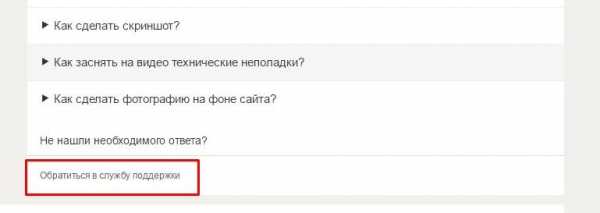
- В письме обстоятельно изложите суть проблемы, сделайте пометку о том, что конкретно вы запамятовали, например, «я не помню логин».

Но помните, что такая процедура может занять много времени, также администрация может запросить у вас дополнительную информацию. Кроме того, служба поддержки может отказать в восстановлении ключа или логина.
odhelp.ru
Как восстановить пароль в Скайпе, как зайти, если забыл его
Как восстановить пароль в Скайпе, если вы его забыли? Эта процедура займет некоторое количество вашего времени, но она совсем не сложная!
Алгоритм действий
Как, зная только логин и адрес своей почты, восстановить пароль? Если пользователь забыл пароль от Скайпа, а вспомнить его не получилось, есть возможность не восстановить его, а поменять. Для этого нужно:
1.Зайти на своем устройстве (компьютере, ноуте, телефоне) в программу Скайп.
2.Когда откроется форма входа, отыщите на ней ссылку «Не можете войти в Скайп?» и нажмите ее.
3.В новом открывшемся окне введите адрес электронной почты (только той, которая привязана к аккаунту Скайпа).
4.Нажмите «Продолжить» или «Отправить» (название и вид кнопки зависят от версии вашего Skype).
5.После того, как появится окно с информацией о том, что на указанный адрес уже отправлено письмо дальнейшими инструкциями, зайдите в почту и откройте это письмо. Если вы его не нашли в папке «Входящие», гляньте в «Спаме».

Обратите внимание, что ссылка перехода для восстановления пароля будет действовать три или шесть часов.
6.Перейдите по присланной ссылочке либо скопируйте код (он находится в том же письме) и вставьте его в Скайпе в том же окне (в окне Скайпа нужно перейти по ссылке «Уже есть код?» или «Введите код вручную»).
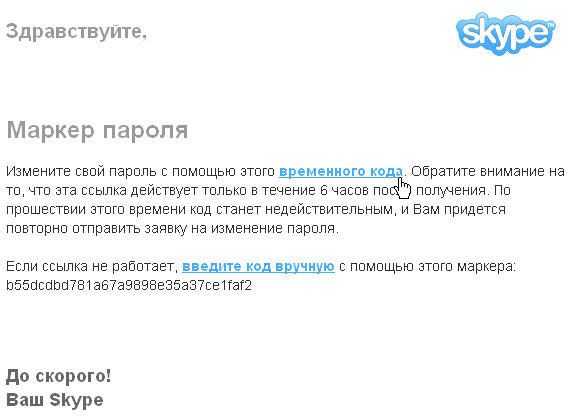
Обратите внимание на такой факт: если у вас на одну почту уже зарегистрированы несколько логинов Скайпа, программа предложит выбрать один из списка.
7.После перехода вам предложат придумать и ввести в специально отведенное для этого поле новый вариант пароля. Придумайте такой «ключ», который будет состоять из чередования латинских букв (строчных и обязательно заглавных), цифр, а длина должна быть не менее шести символов — лучше больше.
8.После завершения предыдущего этапа нажмите «Сохранить...» либо «Отправить».
9.Если появилось информационное сообщение об изменении пароля, дело сделано.
Восстановление через сайт
Чтобы восстановить свой логин и пароль, используя сайт Скайпа, нужно:1.Открыть браузер интернета.
2.Зайти на сайт www.skype.com.
3.Нажать кнопку «Войти», которая находится в правом верхнем углу страницы.

4.В появившемся окне входа выбрать ссылку «Не можете войти в Скайп?» и нажать ее.
5.Что делать дальше? В появившемся окне нужно ввести адрес вашей электронки, которая была привязана к Скайпу при его создании, либо ваш телефон, если идентификатором являлся он.
6.Нажать «Продолжить».
7.Если вы вводили в предыдущем пункте адрес электронной почты, нужно посмотреть, есть новое письмо. Если вы отправляли номер телефона — должна прийти СМС-ка с дальнейшими инструкциями.
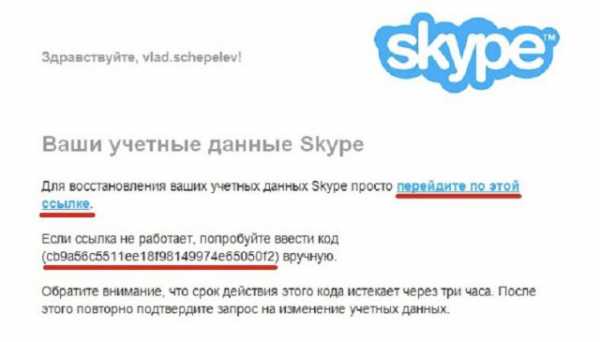
8.Перейдите по ссылке, расположенной в письме, или скопируйте код из письма либо из СМС-сообщения, чтобы ввести его в специально предназначенное для этого поле в окне восстановления пароля, в котором вы находитесь (для этого нужно нажать большую зеленую кнопку «Введите код»).
Срок действия кода восстановления будет недействителен уже через три часа!

9.На этом этапе перед вами (если все сделано правильно) откроется новое окно, в котором вы сможете установить себе новый пароль. Введите его в два поля и нажмите на кнопку «Сохранить...».

10.Не забудьте его записать, чтобы больше такой ситуации не повторилось! А еще лучше придумать такой пароль, который не будет забываться.
Восстановление без почты
Рассмотрим еще одну ситуацию. Что делать, если забыли пароль от учетной записи и не помните свой почтовый электронный адрес? Не страшно, ведь есть несколько вариантов ваших дальнейших действий:
1.Сначала попробуйте зайти в Скайп. Если у вас стояла галочка об автоматическом входе, и вы позволили системе запомнить ваш пароль, возможно, вам и не придется входить в систему, а при запуске ОС или самого Скайпа вход произойдет автоматически. В таком случае можно сделать так:
- Нажмите в главном окне программы, которое вы увидели после автоматического входа, на меню, расположенном первым. Оно так и называется «Skype».
- Перейдите в «Личные данные».
- Нажмите «Редактировать мои данные».
- Слева вверху появится ссылка «Управление». Перейдите по ней.
- В разделе «Контактные данные» будет указан адрес электронной почты, на который будет высылаться письмо. Далее действуйте по инструкции, находящейся в предыдущем разделе «Алгоритм действий».
2.Если автоматически вход в мессенджер не произведен, напишите письмо с просьбой о помощи и корректным, точным описанием всей ситуации в Support Скайпа.Для этого:
- Зайдите на официальный сайт: skype.com.
- Нажмите «Войти».
- В меню нажмите на пункт «Моя учетная запись».
- Перейдите по ссылочке «Не можете войти в Скайп?».
- Перейдите по ссылке, которая называется «Обратиться в службу поддержки».
- Внимательно прочитайте инструкции от компании «Skype», найдите в тексте «Страница запроса поддержки» и нажмите.
- В разделе «Выберите статью справки» выберите такую: «Учетная запись и данные для входа».
- Далее нужно выбрать «Вопрос о сбросе и восстановлении пароля».
- Кликните по кнопке «Далее».
- Выберите получение поддержки по электронной почте.
- Теперь придется заполнять анкету. Когда закончите, проверьте все введенные вами данные и нажмите «Отправить». Вам должны ответить в течение одного дня.
Для связи с поддержкой мессенджера Скайпа также рекомендуется как альтернативный вариант использовать следующую ссылку: https://support.skype.com/ru/support_request?
При обращении и дальнейшем общении с сотрудниками отдела поддержки нужно будет указать как можно больше информации о себе, а именно о своих последних действиях в аккаунте, о друзьях, осуществляемых платежах и так далее. Только в случае совпадения всех этих данных с информацией о вас, вход может быть разблокирован без пароля.
Если вход в программу возможен...
Как узнать пароль от Скайпа? В том случае, если у вас в главном окне мессенджера была проставлена галочка «Автоматически загружать...», вы сможете, не вводя забытый пароль, войти в программу. После удачного автоматического входа нужно выбрать меню «Skype», далее — перейдите на подраздел «Изменить пароль». Введите старый и новый пароль (2 раза), а после нажатия кнопки «Сохранить» пароль изменится.
Если вы не помните адрес той электронной почты, которая прикреплялась к учетной записи мессенджера, но войти в программу все еще можете, войдите в том же (в главном) меню Скайпа в раздел «Личные данные», далее — нажмите «Редактировать мои данные». Вы сможете таким образом посмотреть все ваши данные, включая имя, адрес почты и т.д., а, следовательно, сможете воспользоваться первым алгоритмом.
О том, как поменять пароль в программе, читайте здесь.
Помощь от сторонних разработчиков
Где хранится пароль Skype? На серверах компании, которая владеет этим программным продуктом. Как узнать свой пароль? Есть один способ это сделать — нужно использовать программу от сторонних разработчиков. Она называется Password Recovery. Сразу обратим ваше внимание на то, что эта программа является платной. Скачать и использовать ее вы можете так:
- Зайдите в ваш браузер.
- Введите в строчке любого поисковика на выбор название данного приложения.
- Найдя ресурс, достойный внимания, скачайте оттуда программу.
- Запустите ее на своем устройстве.
- После открытия главного окна программы введите в первом же поле ваш Скайп-логин.
- Нажмите «Start...».
После непродолжительных поисков умная программа выдаст вам ваш пароль. Запишите его в недоступном для других месте и никогда больше не забывайте!
Восстановить логин и пароль по номеру телефона, по почте или с помощью сторонних программ не сложно! Выберите тот способ, который подходит именно вам, и действуйте!
Надеемся, что восстановление пароля вам больше никогда не понадобится!
allmessengers.ru
- К сожалению вы не можете восстановить пароль по указанному номеру телефона

- Как смс оплатить мтс

- Задолженность по кредитам у судебных приставов

- Перевод сотовая связь

- Перевод на русский iban

- Рефинансирование кредита home credit

- Стрелка автоплатеж

- Как взять отсрочку по ипотеке

- Как проверить паспорт на кредиты

- Можно ли оплатить бонусами спасибо в м видео

- Как делят при разводе кредиты










